Memperbaiki pengaturan daya terus berubah di Windows 10/11
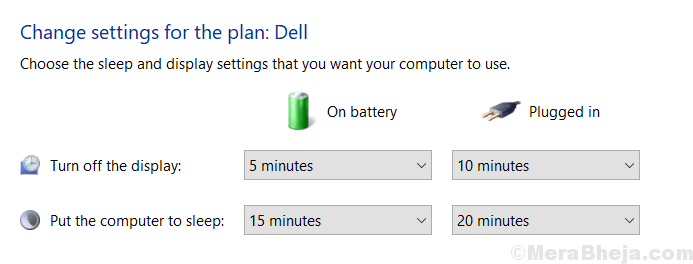
- 1975
- 547
- Dominick Barton
Banyak pengguna melaporkan masalah di Windows 10 yang menyatakan bahwa Windows 10 dan Windows 11 secara otomatis mengubah pengaturan paket daya tertentu sendiri. Jika Anda juga menghadapi masalah ini, silakan baca perbaikan yang diberikan di bawah ini untuk menyelesaikan masalah ini.
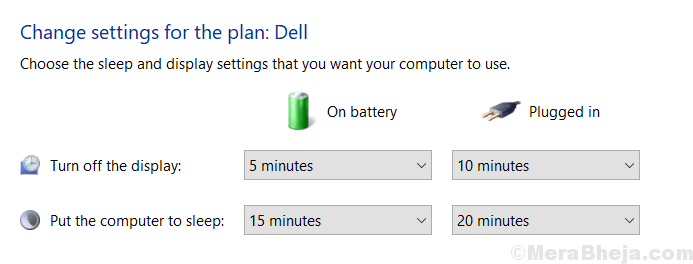
Daftar isi
- Perbaiki 1 - Kembalikan rencana daya menjadi default
- Perbaiki 2 - Hapus Paket Daya yang Diubah
- Perbaiki 3 - Menggunakan Editor Kebijakan Grup
- Perbaiki 4 - Nonaktifkan Teknologi Mode Siap Intel
- Perbaiki 5 - Buat Paket Daya Kustom
- Perbaiki 6 - Buat file batch
- Perbaiki 7 - Turn of Game Mode Jika Anda menggunakan Avast
- Perbaiki 6 - Nonaktifkan Manajemen Daya
- Perbaiki 8 - Buat paket listrik dengan hak istimewa administratif
Perbaiki 1 - Kembalikan rencana daya menjadi default
1. Tekan Kunci Windows + R bersama untuk membuka berlari.
2. Menulis powercfg.cpl di dalamnya dan klik OKE.
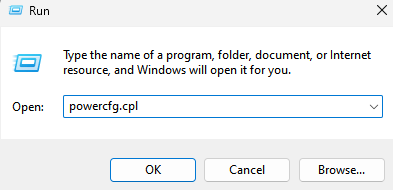
3. Sekarang, klik Ubah pengaturan rencana untuk rencana Anda saat ini yang dipilih.

4. Sekarang, klik Kembalikan pengaturan default untuk rencana ini.
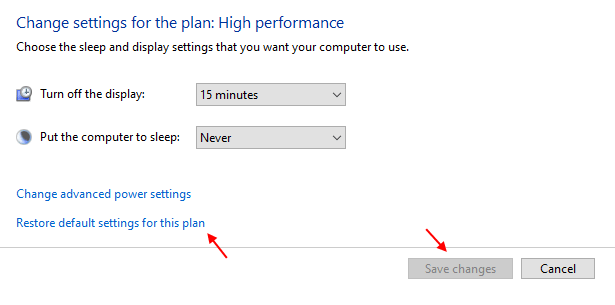
Perbaiki 2 - Hapus Paket Daya yang Diubah
Anda juga dapat menyingkirkan rencana listrik yang terus dikembalikan sistem.
1. Mencari cmd di kotak pencarian Windows 10.
2. Sekarang, klik kanan dan jalankan sebagai admin.
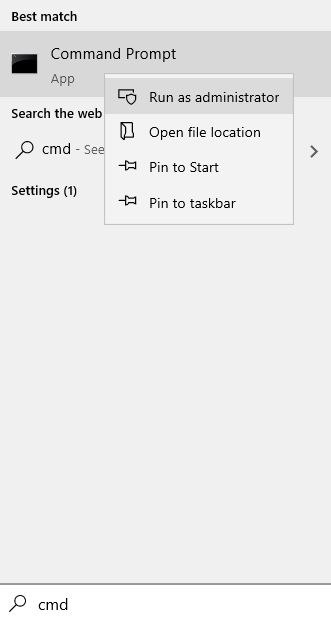
3. Sekarang, ketik perintah yang diberikan di bawah ini untuk mengetahui semua panduan dari semua rencana
PowerCFG /Daftar
4. Sekarang, catat dan salin pedoman rencana yang memberi Anda masalah. Yang terus berubah menjadi.
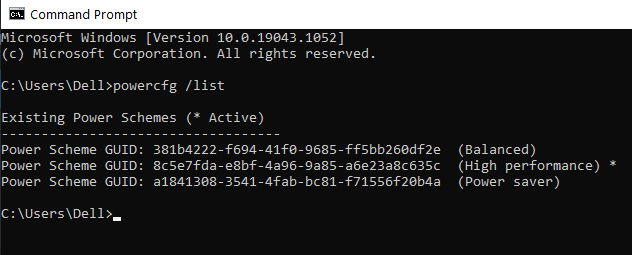
5. Sekarang, jalankan perintah yang diberikan di bawah ini.
powercfg -delete guid
Ganti Guid dengan Guid yang Anda Salin.
Perbaiki 3 - Menggunakan Editor Kebijakan Grup
Anda juga dapat menyingkirkan rencana listrik yang terus dikembalikan sistem.
1. Mencari cmd di kotak pencarian Windows 10.
2. Sekarang, klik kanan dan jalankan sebagai admin.
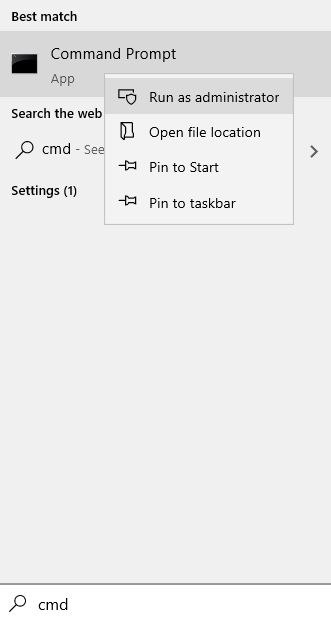
3. Sekarang, ketik perintah yang diberikan di bawah ini untuk mengetahui semua panduan dari semua rencana
PowerCFG /Daftar
4. Sekarang, catat dan salin bimbingan rencana yang ingin Anda simpan sebagai paket default Anda dan yang ingin Anda pertahankan.
5. Sekarang, tekan Kunci Windows + R kunci bersama untuk dibuka berlari.
6. Sekarang, ketik gpedit.MSC di dalamnya dan klik OKE.
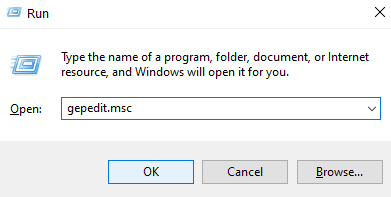
7. Sekarang, pergi ke Konfigurasi Komputer> Templat Administratif> Sistem> Manajemen Daya
8. Di sisi kanan, cukup klik Tentukan paket daya aktif khusus.
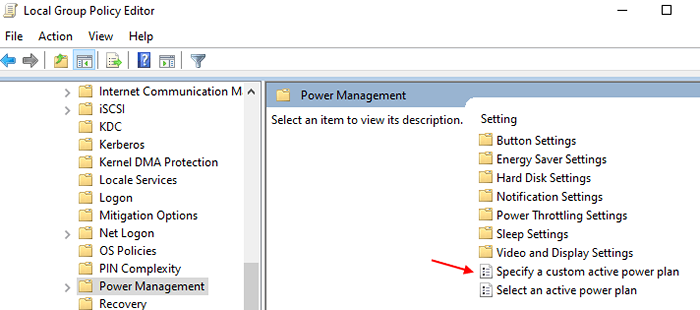
9. Sekarang, pilih diaktifkan dan tempel panduan yang Anda salin di bidang Guid yang disediakan di bawah ini.
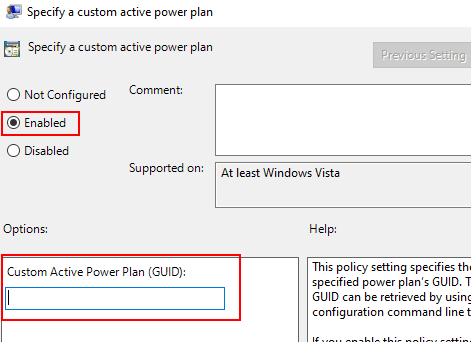
10. Klik Terapkan dan OK dan Tutup Jendela.
Perbaiki 4 - Nonaktifkan Teknologi Mode Siap Intel
1. Tekan Kunci Windows + R untuk membuka lari.
2. menulis jasa.MSC di dalamnya dan klik OKE.
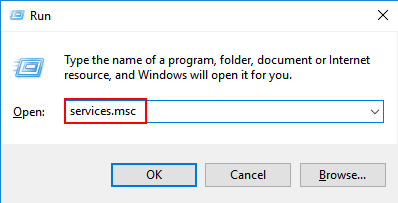
3. Menemukan Teknologi Mode Siap Intel .
4. Klik kanan di atasnya dan pilih Properti.
5. Klik Berhenti untuk menghentikan layanan.
6. Mengubah jenis startup ke manual.
7. Klik OKE dan tutup jendela.
Perbaiki 5 - Buat Paket Daya Kustom
1. Mencari powercfg.cpl di kotak pencarian Windows 10.
2. Sekarang, klik powercfg.cpl.
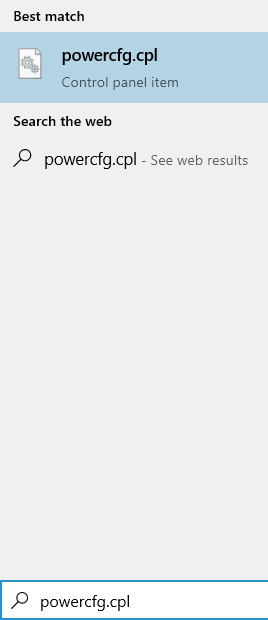
3. Sekarang, klik Buat Rencana Daya.
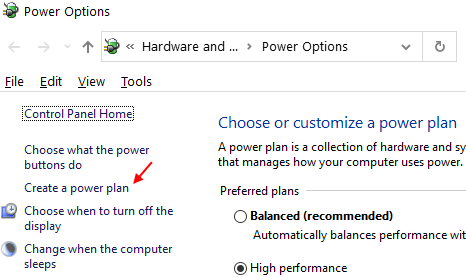
4. Sekarang, pilih Paket Daya dari daftar yang ada berdasarkan preferensi Anda dan beri nama apa pun yang dapat Anda ingat dan klik Next.

5. Klik membuat Setelah Anda baik -baik saja dengan pengaturan.
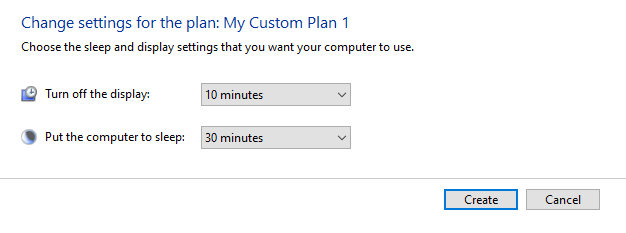
Perbaiki 6 - Buat file batch
Ini adalah solusi dan bukan perbaikan. Dalam hal ini kita akan membuat file batch.
1. Mencari cmd di kotak pencarian Windows 10.
2. Sekarang, klik kanan dan jalankan sebagai admin.
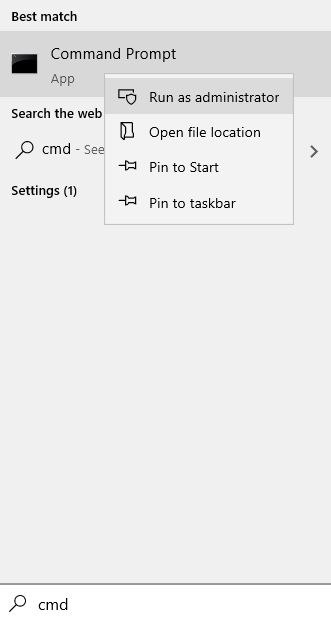
3. Sekarang, ketik perintah yang diberikan di bawah ini untuk mengetahui semua panduan dari semua rencana
PowerCFG /Daftar
4. Sekarang, catat dan salin bimbingan rencana yang ingin Anda simpan sebagai rencana listrik Anda.
5. Sekarang, buka notepad.
6. Sekarang, salin dan tempel perintah yang diberikan di bawah ini di Notepad.
@echo off@powercfg /setActive guid@exit
Ubah saja Guid dengan Guid of the Power Plan yang Anda catat.
7. Sekarang, beri nama file ini kekuatan.kelelawar
8. Pilih Semua data di dalam Simpan sebagai tipe.
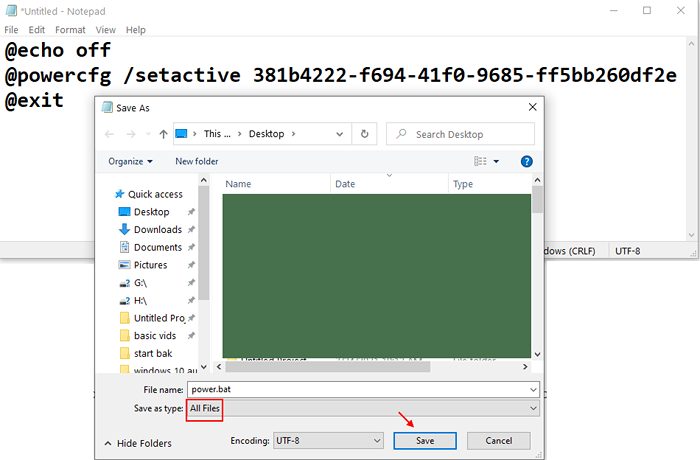
9. Sekarang, simpan di lokasi yang nyaman seperti desktop.
10. Sekarang, klik setiap kali berubah.
Anda juga dapat menempelkannya C: \ Users \%username%\ appData \ roaming \ microsoft \ windows \ start menu \ program \ startup Lokasi sehingga dimulai setiap kali PC Windows dimulai.
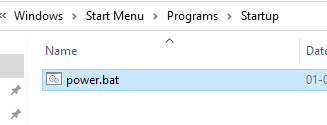
Perbaiki 7 - Turn of Game Mode Jika Anda menggunakan Avast
Jika Anda menggunakan Avast Anti Virus, Anda hanya perlu menonaktifkan mode game di Avast. Untuk melakukan ini :-
1. Membuka Avast
2. Klik Pertunjukan
3. Klik Modus permainan
4. Toggle mati Mode game untuk menonaktifkannya.
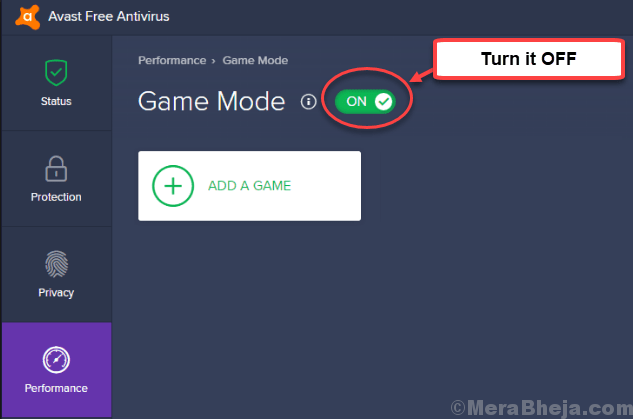
Perbaiki 6 - Nonaktifkan Manajemen Daya
1. Klik Tombol Mulai.
2. Menemukan Teknologi penyimpanan cepat intel dan klik di atasnya.
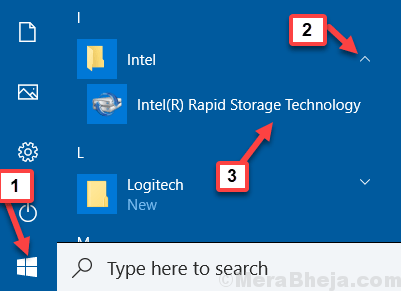
3. Klik Pertunjukan Tab.
4. Cacat Tautan Manajemen Daya.
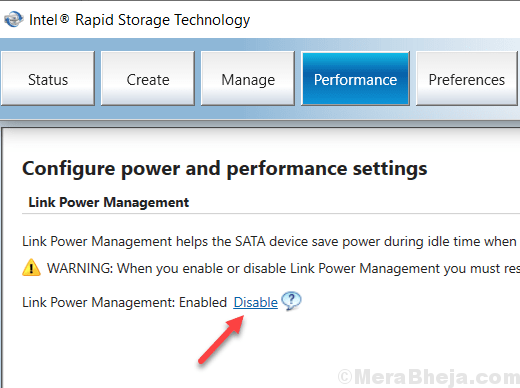
Perbaiki 8 - Buat paket listrik dengan hak istimewa administratif
Masuk dengan akun admin dan kemudian buat paket daya. Sekarang, masuk lagi dengan akun normal. Rencana listrik kemungkinan besar tidak akan berubah.
- « Perbaiki Chrome secara otomatis terbuka pada startup windows 10
- Perbaiki tindakan tidak dapat diselesaikan karena file terbuka di program lain di Windows 10 /11 »

